- Le travail à domicile a explosé ces dernières années et de nombreuses personnes novices dans ce domaine ne savent pas quelle est la meilleure façon d'installer leur bureau à domicile.
- Une préoccupation est leur santé et leur posture. Un clavier séparé lors de l'utilisation de l'ordinateur portable sera-t-il utile? Oui, ce sera le cas, et nous expliquons pourquoi c'est une bonne idée.
- Intéressé par plus de conseils comme celui-ci? Visitez notre rubrique conseils techniques sur le site Web pour des articles similaires.
- Assurez-vous de consulter le partie clavier pour trouver le bon clavier dont vous avez besoin en fonction de vos besoins et préférences.

Ce logiciel maintiendra vos pilotes opérationnels, vous protégeant ainsi des erreurs informatiques courantes et des pannes matérielles. Vérifiez tous vos pilotes maintenant en 3 étapes faciles :
- Télécharger DriverFix (fichier de téléchargement vérifié).
- Cliquez sur Lancer l'analyse pour trouver tous les pilotes problématiques.
- Cliquez sur Mettre à jour les pilotes pour obtenir de nouvelles versions et éviter les dysfonctionnements du système.
- DriverFix a été téléchargé par 0 lecteurs ce mois-ci.
Pour certains, cela peut sembler une question stupide à poser, mais elle a une base sérieuse - si votre portable vient déjà avec un intégré clavier, devriez-vous en utiliser un séparé? Nous fournissons notre opinion sincère ci-dessous, juste après vous avoir montré comment désactiver le clavier intégré et utiliser uniquement le clavier externe.
Comment désactiver le clavier d'un ordinateur portable
Désactiver l'installation automatique du pilote
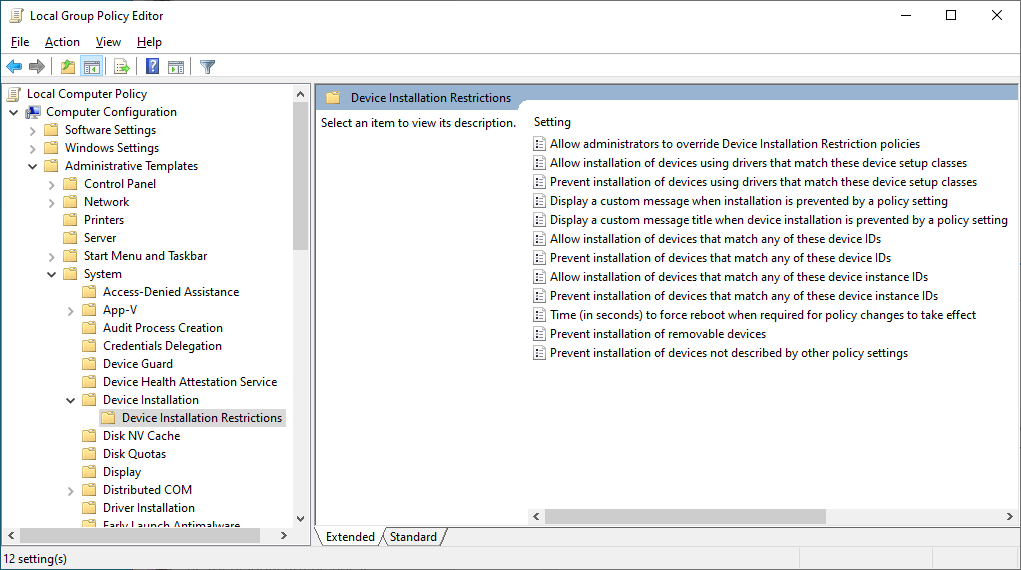
- Ouvert Démarrer Menu et type gpedit.msc. Appuyez sur Entrée pour ouvrir Éditeur de stratégie de groupe local.
- Accédez à Configuration de l'ordinateur->Modèles d'administration->Système->Installation du périphérique->Restrictions d'installation de l'appareil. Une fenêtre sur la droite s'ouvrira avec plus de détails.
- Rechercher Empêcher l'installation d'appareils non décrits par d'autres paramètres de stratégie. Faites un clic droit dessus.
- Clique sur le Activer option, postulez et sauvegarder.
Désinstaller le pilote

- Ouvert Démarrer Menu et type Gestionnaire de périphériques. Appuyez sur Entrée pour ouvrir Gestionnaire de périphériques.
- Cliquez pour agrandir le Claviers ligne. Une liste avec les claviers apparaîtra.
- Faites un clic droit sur le clavier interne et choisissez Désinstaller.
Redémarrez votre ordinateur et le pilote de périphérique ne s'installera pas automatiquement et le clavier interne restera désactivé. Vous pouvez continuer à utiliser votre clavier externe.
Veuillez noter que si votre clavier externe utilise les mêmes pilotes de périphérique génériques, cela ne résoudra pas votre problème. La désinstallation de ce pilote les désactivera tous les deux.
Vous cherchez à réactiver le clavier de votre ordinateur portable? Ouvrez gpedit.msc et suivez les mêmes étapes seulement cette fois assurez-vous que vous désactiver l'option.
Récemment, j'ai enfin acheté un clavier et souris sans fil pour mes ordinateurs portables Windows 10 et je les utilise depuis quelques jours maintenant. La raison pour laquelle j'ai acheté un clavier séparé pour mon ordinateur portable est due à des problèmes de santé. Travailler pendant autant d'heures presque tous les jours devant mon ordinateur affecte ma santé parce que je ne maintiens pas une posture saine. Et oui, compter sur le clavier d'un ordinateur portable pour écrire et travailler en est une grande cause. Laisse-moi expliquer.
Jetez un œil aux images ci-dessous. Comme vous pouvez le voir dans le premier, votre moelle épinière est pliée principalement parce que l'écran est situé un peu plus bas que la vue, malgré le fait que le PC de bureau est livré avec un clavier séparé. Maintenant, la deuxième image illustre bien mieux mon propos. En vous appuyant sur le clavier intégré de votre ordinateur portable pour écrire, vous inclinez le dos et le gardez ainsi pendant des heures.
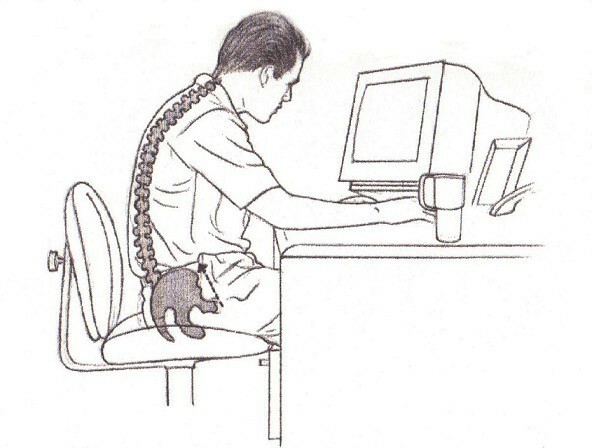
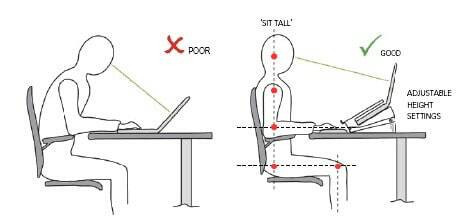
Un clavier d'ordinateur portable séparé améliore votre santé
Maintenant, si vous obteniez un clavier séparé, un sans fil, surtout, pour ne pas être lié à un cordon, tout d'abord, la distance entre l'écran et vos yeux sera réduite. Deuxièmement, vous pourrez désormais essayer d'adopter une posture correcte de la moelle épinière, car vos mains ne seront plus aussi proches de l'ordinateur portable qu'avant. C'est aussi simple que ça.
Intéressé à rester en bonne santé? Découvrez nos 6 meilleures applications de fitness Windows 10
Bien sûr, lorsque vous voyagez et que vous emportez l'ordinateur portable avec vous, cela peut ne pas sembler une si bonne idée de prendre un clavier supplémentaire avec vous, utilisez donc le clavier si vous n'avez pas de PC de bureau et que votre ordinateur portable est votre principal outil de travail. Vous serez surpris de l'ampleur de l'effet sur votre santé.
Personnalisez votre clavier
Et il y a aussi un autre avantage majeur à acheter un clavier séparé: vous pouvez en choisir un qui correspond vraiment à vos besoins. Votre clavier d'ordinateur portable intégré est assez standard. D'un autre côté, vous pouvez souvent personnaliser votre clavier séparé: vous pouvez choisir sa couleur (vous pouvez acheter un clavier à thème), sélectionner un design d'orientation de touche particulier, et bien plus encore.
Ainsi, comme vous pouvez le voir, un clavier séparé apporte au moins deux avantages importants en termes de maintien d'une posture saine et de choix de votre propre design de clavier.
Questions fréquemment posées
La plupart des ordinateurs portables sont déjà équipés de Bluetooth intégré, vous pouvez donc utiliser cette technologie pour connecter votre clavier sans fil. La prochaine étape consiste à vérifier si vous avez Bluetooth.
La cause la plus courante est que les piles du clavier sont épuisées. Changez-les et cela devrait fonctionner à nouveau. Si cela ne fonctionne que partiellement, voyez ce qu'il faut faire si un certaine clé ne fonctionne pas.
Aller à Paramètres Windows et choisissez Heure et langue. Cliquez ensuite sur Région et langue. Changez la langue principale avec autre chose, puis sélectionnez la langue initiale comme langue principale. Cela réinitialisera votre ordinateur portable à clavier.
![5 meilleurs claviers Razer à acheter [Mechanical, Gaming]](/f/34bf176f5cdc9cea352c0322178732c8.jpg?width=300&height=460)
![10+ meilleurs claviers anti-éclaboussures à acheter [Guide 2021]](/f/31ece588cc23c58d6146ea1123e20374.jpg?width=300&height=460)
